Assistant Boot Camp reste la seule solution robuste à travers laquelle nous pouvons installer Windows 10 ou Windows 11 pe Mac, iMac ou MacBook.
Après le processus d'installation de Windows, une partition dédiée lui sera créée, nommée "BOOTCAMP“. Partition visible à la fois dans Windows → This PCEt l' macOS dans Finder.
BOOTCAMP sur macOS
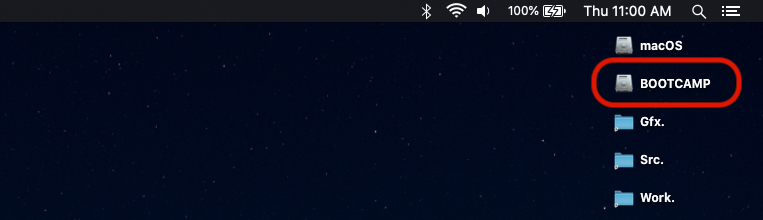
BOOTCAMP sur Windows 11
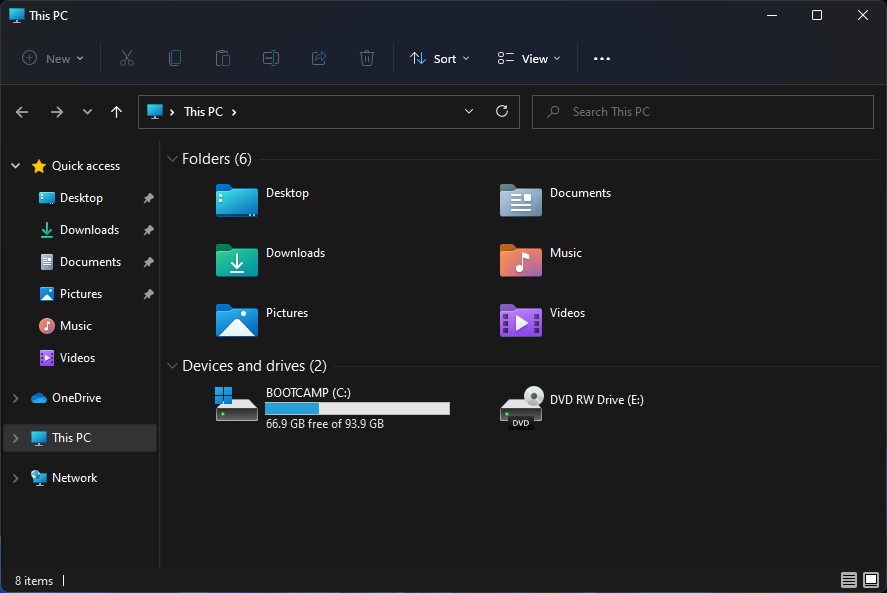
Renommer le lecteur BOOTCAMP ne peut pas être fait de macOS par des méthodes conventionnelles, mais à partir Windows 11 ou Windows 10 c'est très simple si l'on suit attentivement le tutoriel ci-dessous.
Sommaire
Comment renommer la partition BOOTCAMP a Windows 10 ou Windows 11 à partir de macOS
Nous lançons le système d'exploitation Windows pe Mac
Nous naviguons dans "This PC” avec le système d'exploitation.
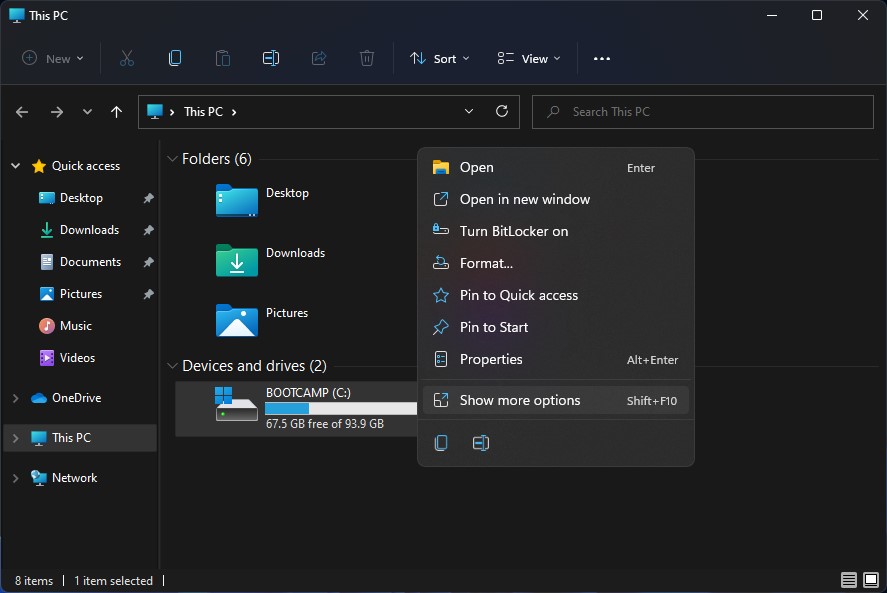
Nous accédons à l'option de renommage du lecteur, dans Windows 10 ou Windows 11
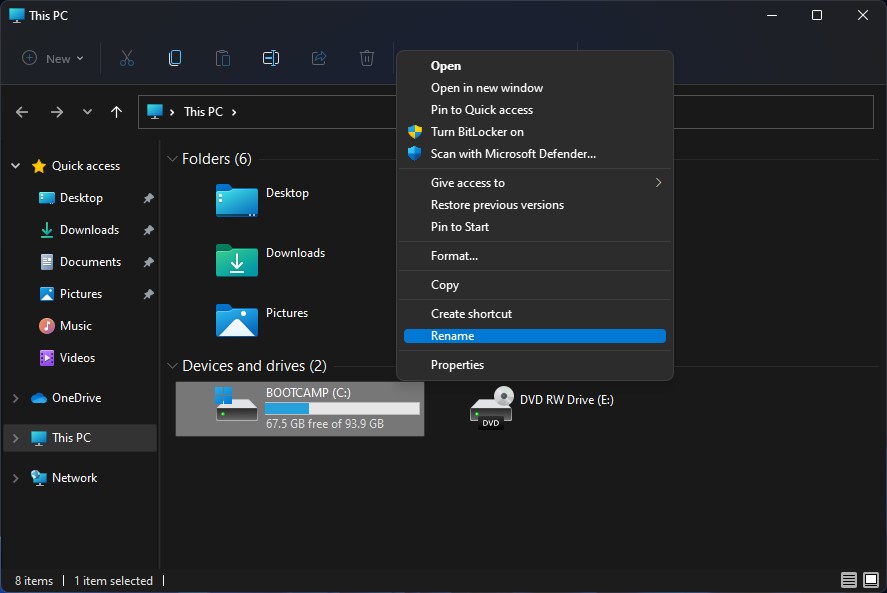
Cliquez sur "Continuer" dans la boîte de dialogue "Accès refusé".
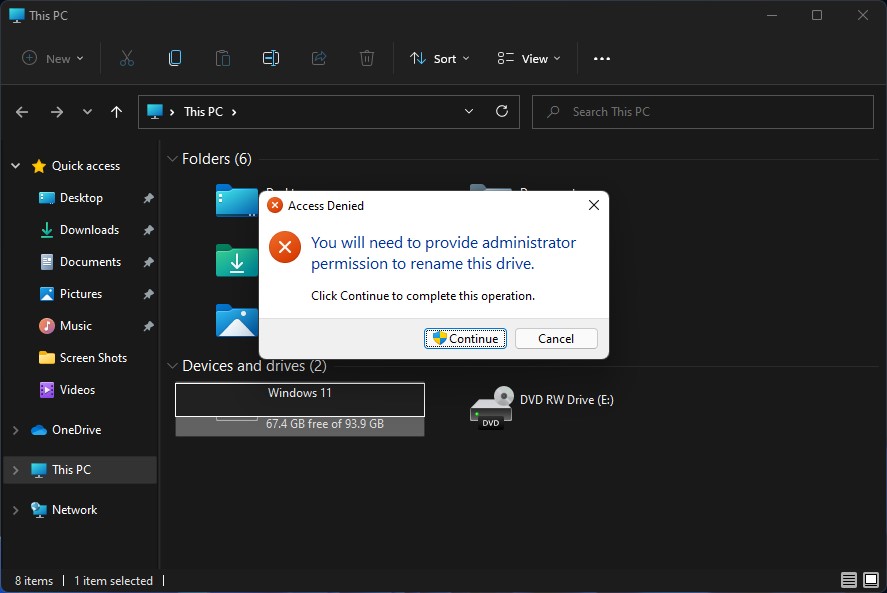
Nous entrons le nouveau nom de la partition "BOOTCAMP".
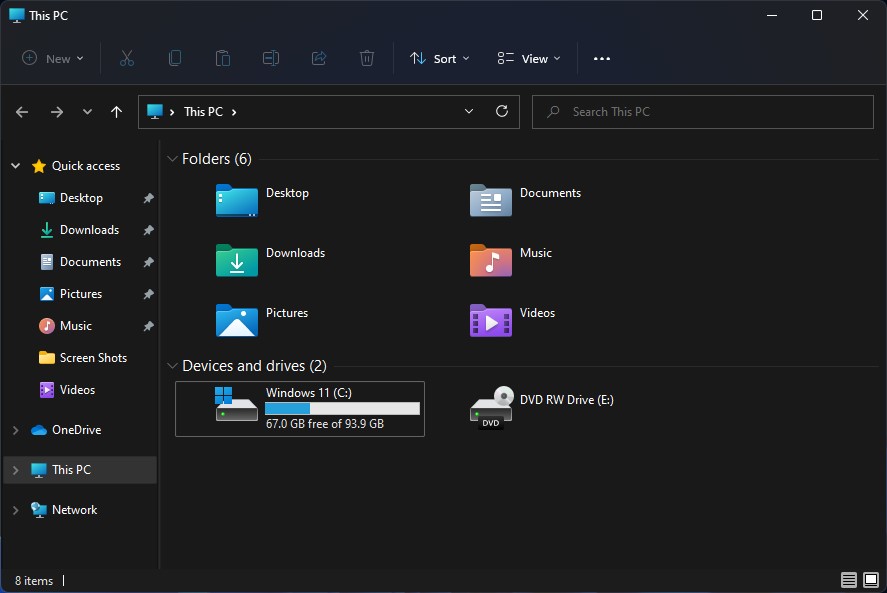
Après avoir terminé les étapes ci-dessus, le nom de la partition "BOOTCAMP" a été changé pour les deux WindowsEt l' macOS.
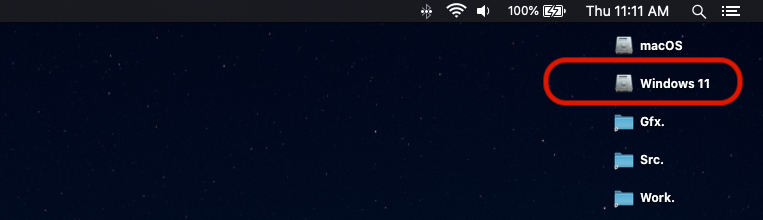
Renommer le lecteur BOOTCAMP n'affectera pas le fonctionnement des systèmes d'exploitation installés sur Mac.
Comment pouvez-vous le faire pour le gestionnaire de démarrage (menu qui apparaît lorsque vous maintenez Option enfoncée au démarrage de l'ordinateur) ? J'ai essayé:
diskmontage utile disk0s1
bénir –dossier /Volumes/EFI/EFI/Boot –étiquette « Boot Camp »
Mais l'étiquette du volume Boot Camp est toujours "Windows". Je suis dessus macOS Monterrey.